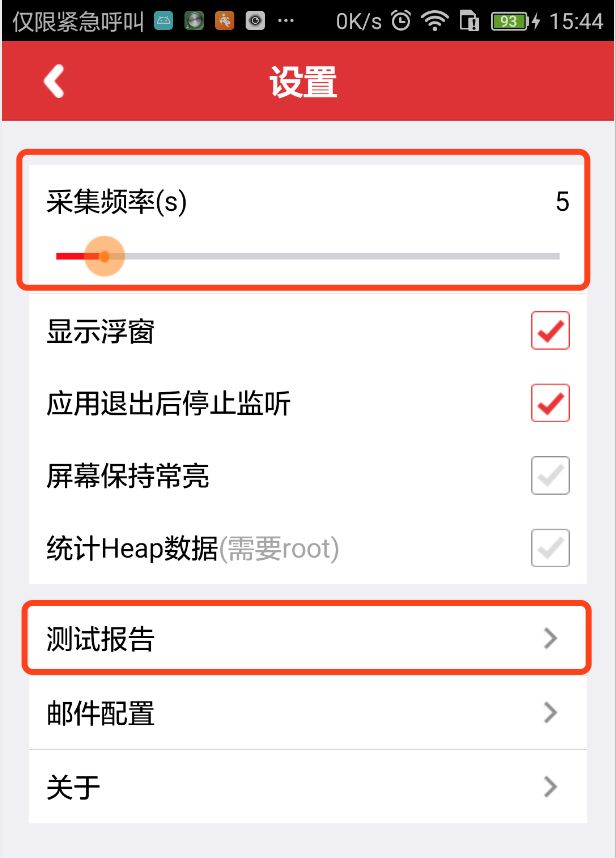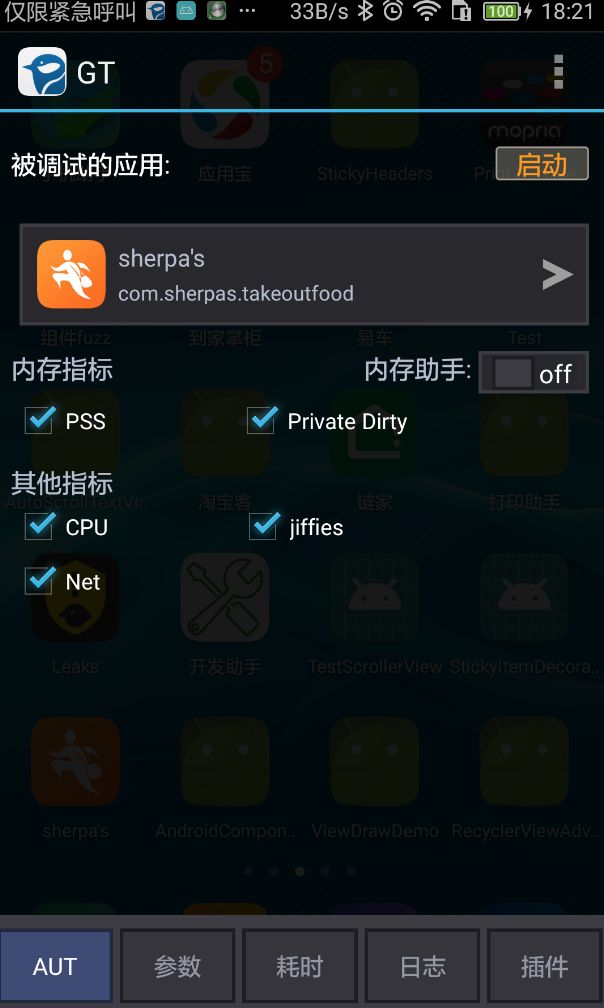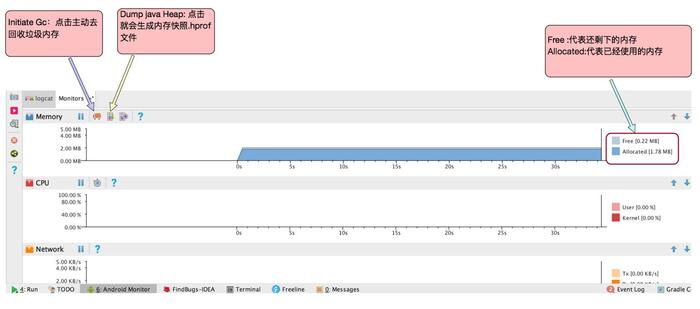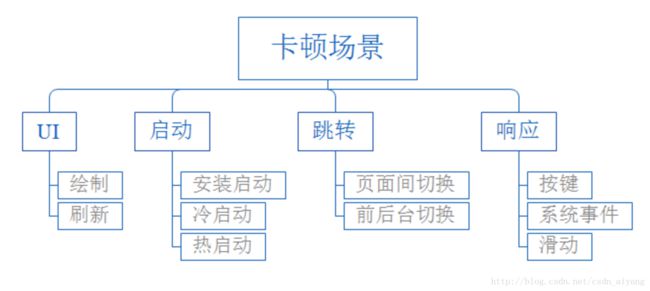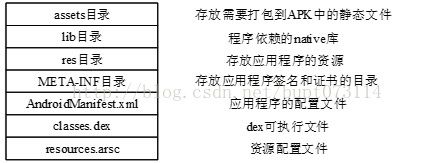Android 性能监测工具,优化内存、卡顿、耗电、APK的方法
导语
一、性能检测工具
(一)网易开源的Emmagee , https://github.com/NetEase/Emmagee
Emmagee(机关枪)是网易杭州研究院QA团队开发的一个简单易上手的Android性能监测小工具,主要用于监控单个App的CPU,内存,流量,启动耗时,电量,电流等性能状态的变化,且用户可自定义配置监控的频率以及性能的实时显示,并最终生成一份性能统计文件。对于手游实时分析CPU和内存占比帮助非常大。
(1)优势
- 开源;
- 无需root权限;
- 使用方便;
- 实时展示数据;
- CSV格式保存性能数据,方便转换为其它格式;
- 自定义采集频率;
- 支持2.2以及以上版本。(由于Google 安全限制,在7.0版本手机不支持,找个低版本手机去测就完了)
(2)检测案例
1、在GitHub下载安装包Apk
2、运行Emmagee.app。可以设置采集频率。
3、点击APP"测试报告"查看,也可以配置邮件下发CSV文件。而我选择盗取文件到电脑上用Excel表格看。
(本地内部存储Emmagee目录”storage\sdcard0\Emmagee\某日期时间_APP包名.csv”的文件,即为监控数据)
操作adb查看命令:
- $ adb shell //回车
- $ cd storage/sdcard0/Emmagee/ //回车
- $ ls //回车 ,结果如下:
- 20180605154517_com.daojia.csv
- 20180605160747_me.ele.csv
*手机导出的csv文件出现乱码,原因是由于导出的CSV文件编码为UTF-8 。解决办法:(Windows)使用记事本打开另存为“ANSI编码”的CSV格式文件即可。(Mac OS)文本编辑打开重新保存即可。
上面分别是对到家点餐APP、饿了么点餐APP的CSV检测数据。移动文件到电脑Excel打开查看:
(二)腾讯开源的GT,https://github.com/TencentOpen/GT
(1)什么是GT?
GT(随身调)安卓/IOS手机端调测组件,用于APP的性能测试、竞品测试及仅凭一台手机即可进行App测试。 利用GT,仅凭一部手机,无需连接电脑,您即可对APP进行快速的性能测试(CPU、内存、流量、电量、帧率/流畅度等)、 开发日志的查看、Crash日志查看、网络数据包的抓取、APP内部参数的调试、真机代码耗时统计等等;更重要的是,您可以在任意真实场所、 任何时候做如上的系列事情,这就是“APP的场测”。如果您觉得GT提供的功能还不够满足您的需要, 您还可以利用GT提供的基础API自行开发有特殊功能的GT插件(目前,仅iOS版支持), 帮助您解决更加复杂的APP调试、测试问题。
(2)如何使用?
GT支持iOS和Android两个手机平台,其中: Android版由一个可直接安装的GT控制台APP 和GT SDK插件扩展检测。GT控制台可以独立安装使用,SDK需嵌入被调测的应用、并利用GT控制台进行信息展示和参数修改。 iOS版是一个Framework包,必须嵌入APP工程,编译出带GT的APP才能使用;iPhone和iPad应用都能支持。此处以Android版GT控制台APP 检测主功能为案例,简要介绍使用步骤:
1、应用宝下载GT.APP,安装运行GT。
2、选择应用
3、选择关注的监控数据 4、结果展示
(三)科大讯飞的iTest,http://www.liqucn.com/rj/410791.shtml
iTest官方介绍:
该工具由科大讯飞测试技术部开发,在多个项目中成功应用,具有较高的准确性和稳定性。它填补了手机端自动化测试的空白,以实用高效为宗旨,记录特定应用的性能消耗情况,包括cpu、内存、流量、电量等信息。效果图如下所示。
遗憾本人寻遍全网,只能查找下载安装Apk的地址,查阅其他的相关介绍和资料太少。
毕竟科大讯飞在业界是很有名气的是讯飞语音。
(四)Google的开源Battery Historian,https://github.com/google/battery-historian
由于需要花费大量时间和精力成本投入到研究当中,所以后期有机会再补全使用教程。
二、性能优化方法
- 稳定(内存溢出、崩溃)
- 流畅(卡顿)
- 耗损(耗电、流量)
- 安装包(APK瘦身)
(一)稳定——内存优化
- public class CommUtil {
- private static CommUtil instance;
- private Context context;
- private CommUtil(Context context) {
- this.context=context;
- }
- public static CommUtil getInstance(Context context){
- if(null==instance){
- instance=new CommUtil(context);
- }
- return instance;
- }
- }
- public class MainActivity extends AppCompatActivity {
- @Override
- protected void onCreate(Bundle savedInstanceState) {
- super.onCreate(savedInstanceState);
- setContentView(R.layout.activity_main);
- CommUtil instance = CommUtil.getInstance(this);//
- }
- }
使用分析工具如下:
- Memory Monitor 工具:
- Memory Analyzer 工具:
MAT(Memory Analyzer Tool) 是一个快速,功能丰富的 Java Heap 分析工具,通过分析 Java 进程的内存快照 HPROF 分析,从众多的对象中分析,快速计算出在内存中对象占用的大小,查看哪些对象不能被垃圾收集器回收,并可以通过视图直观地查看可能造成这种结果的对象。检测步骤如下:
(1)(屏幕多次翻转,出现内存持续增高时)点击 Dump java Heap就会生成运行内存快照hprof文件。
(2)然后将APP完全退出,重新启动,打开Android Monitor 再次点击Dump java Heap 生成一份还没操作(旋转屏幕)前的内存快照hprof文件。现在就已经生成好了2份hprof文件, 一份是没有旋转过屏幕的 ,一份是旋转过屏幕多次的。
(3)然后选中Android Studio 最左边的Captures 进行将hprof文件导出。导出的时候需要选择保存的目录以及文件名。
(4)打开MAT ,导入我们的2个hprof文件 Open File-->选择文件-->Leak Suspects Report-->Finish:*案例参考
- LeakCanary工具:
- Android Lint 工具:
小结
二、流畅——交互优化
四个方面大致归为如下两类:
- 界面绘制:主要原因是绘制的层级深、页面复杂、刷新不合理,由于这些原因导致卡顿的场景更多出现在 UI 和启动后的初始界面以及跳转到页面的绘制上。
- 数据处理:导致这种卡顿场景的原因是数据处理量太大,一般分为三种情况,一是数据在处理 UI 线程,二是数据处理占用 CPU 高,导致主线程拿不到时间片,三是内存增加导致 GC 频繁,从而引起卡顿。
分析:
我们知道Android的绘制步骤是::Measure、Layout、Draw,所以布局的层级越深、元素越多、耗时也就越长。还有就是Android 系统每隔 16ms 发出 VSYNC 信号,触发对 UI 进行渲染,如果每次渲染都成功,这样就能够达到流畅的画面所需的 60FPS。如果某个操作花费的时间是 24ms ,系统在得到 VSYNC 信号时就无法正常进行正常渲染,这样就发生了丢帧现象。那么用户在 32ms 内看到的会是同一帧画面,无法在 16ms 完成渲染,最终引起刷新不及时。
两个根本原因:
绘制任务太重,绘制一帧内容耗时太长。
主线程太忙,根据系统传递过来的 VSYNC 信号来时还没准备好数据导致丢帧。
建议1:布局优化
- 布局复用,使用
标签重用layout; - 提高显示速度,使用
延迟View加载; - 减少层级,使用
标签替换父级布局; 注意使用wrap_content,会增加measure计算成本;
删除控件中无用属性;
建议2:绘制优化
布局上的优化。移除 XML 中非必须的背景,移除 Window 默认的背景、按需显示占位背景图片
自定义View优化。使用 canvas.clipRect()来帮助系统识别那些可见的区域,只有在这个区域内才会被绘制。
建议3:启动优化
- UI 布局。应用一般都有闪屏页,优化闪屏页的 UI 布局,可以通过 Profile GPU Rendering 检测丢帧情况。
- 启动加载逻辑优化。可以采用分布加载、异步加载、延期加载策略来提高应用启动速度。
- 数据准备。数据初始化分析,加载数据可以考虑用线程初始化等策略。
建议4:刷新优化
- 减少刷新次数;
- 缩小刷新区域;
建议5:动画优化
- 在实现动画效果时,需要根据不同场景选择合适的动画框架来实现。有些情况下,可以用硬件加速方式来提供流畅度。
三、节省——耗电优化
在移动设备中,电池的重要性不言而喻,没有电什么都干不成。对于操作系统和设备开发商来说,耗电优化一致没有停止,去追求更长的待机时间,而对于一款应用来说,并不是可以忽略电量使用问题,特别是那些被归为“电池杀手”的应用,最终的结果是被卸载。因此,应用开发者在实现需求的同时,需要尽量减少电量的消耗。
在 Android5.0 以前,在应用中测试电量消耗比较麻烦,也不准确,5.0 之后专门引入了一个获取设备上电量消耗信息的 API:Battery Historian。Battery Historian 是一款由 Google 提供的 Android 系统电量分析工具,和Systrace 一样,是一款图形化数据分析工具,直观地展示出手机的电量消耗过程,通过输入电量分析文件,显示消耗情况,最后提供一些可供参考电量优化的方法。
除此之外,还有一些常用方案可提供:
计算优化,避开浮点运算等。
避免 WaleLock 使用不当。
使用 Job Scheduler。
四、APK瘦身
应用安装包大小对应用使用没有影响,但应用的安装包越大,用户下载的门槛越高,特别是在移动网络情况下,用户在下载应用时,对安装包大小的要求更高,因此,减小安装包大小可以让更多用户愿意下载和体验产品。
常用应用安装包的构成,如图所示:
从图中我们可以看到:
assets文件夹。存放一些配置文件、资源文件,assets不会自动生成对应的 ID,而是通过 AssetManager 类的接口获取。
res。res 是 resource 的缩写,这个目录存放资源文件,会自动生成对应的 ID 并映射到 .R 文件中,访问直接使用资源 ID。
META-INF。保存应用的签名信息,签名信息可以验证 APK 文件的完整性。
AndroidManifest.xml。这个文件用来描述 Android 应用的配置信息,一些组件的注册信息、可使用权限等。
classes.dex。Dalvik 字节码程序,让 Dalvik 虚拟机可执行,一般情况下,Android 应用在打包时通过 Android SDK 中的 dx 工具将 Java 字节码转换为 Dalvik 字节码。
resources.arsc。记录着资源文件和资源 ID 之间的映射关系,用来根据资源 ID 寻找资源。
APK瘦身减少安装包大小的常用方案:
- 代码混淆。使用proGuard 代码混淆器工具,它包括压缩、优化、混淆等功能。
- 资源优化。比如使用 Android Lint 删除冗余资源,资源文件最少化等。
- 图片优化。比如利用 PNG优化工具 对图片做压缩处理。推荐:zopfliPNG
- 避免重复功能的库,如果应用在4.0版本以上,使用 WebP图片格式等。
- 插件化。比如功能模块放在服务器上,按需下载,可以减少安装包大小。
- 可以使用微信开源资源文件混淆工具——AndResGuard 。一般可以压缩apk的1M左右大。
五、小结
最后说一句,性能优化是一个非常具有挑战性的工作,上面列出很多分析内存、优化内存的方法,但是真正优化工作远不止这么简单,这里只是列举了一些入门的方法,而要进行完美的内存优化、内存分析绝非一日之功,需要开发者深厚的技术功底合耐心。